Hầu hết các trình duyệt web, hay các công cụ soạn thảo đều có tính năng kiểm tra lỗi chính tả. Việc này sẽ giúp người dùng soát từ ngữ trong quá trình nhập nội dung. Và trên trình duyệt Cốc Cốc cũng có tính năng này, khi tự động kiểm tra chính tả trên tất cả các trang web.
Tuy nhiên, tính năng kiểm tra lỗi chính tả này không thực sự cần thiết, vì đôi khi ảnh hưởng tới nội dung soạn thảo văn bản. Chẳng hạn khi bạn muốn viết status Facebook chữ không dấu thì Cốc Cốc liên tục hiện thông báo gợi ý từ viết đúng. Nếu vậy chúng ta hoàn toàn có thể tắt tính năng kiểm tra chính tả trên Cốc Cốc.
- Cách tắt kiểm tra chính tả sửa lỗi gõ tiếng Việt trên Chrome
- Cách bỏ gạch chân, xóa dấu gạch đỏ, gạch xanh dưới chữ trong Word
- Làm thế nào để tắt chế độ kiểm tra chính tả trong Windows 10?
Hướng dẫn tắt kiểm tra chính tả trên Cốc Cốc
Khi bạn truy cập vào bất cứ trang web nào sẽ thấy biểu tượng chữ à màu xanh xuất hiện trong thanh địa chỉ, nghĩa là tính năng kiểm tra chính tả đang được bật.
![]()
Bước 1:
Nhấn chọn vào chữ Cốc Cốc ở góc trái trên cùng giao diện web rồi chọn phần Cài đặt trong danh sách xổ xuống.

Bước 2:
Chuyển sang giao diện mới, bạn nhấn chọn vào phần Chung rồi tìm tới phần thiết lập Ngôn ngữ trên trình duyệt. Tại đây bạn hãy bỏ tích tại Bật ‘Add Tone’.

Ngay lập tức biểu tượng chữ à của tính năng kiểm tra chính tả trên thanh địa chỉ của trình duyệt Cốc Cốc đã biết mất. Như vậy bạn đã vô hiệu hóa hoàn toàn tính năng kiểm tra chính tả trên Cốc Cốc.

Ngoài ra nếu người dùng không muốn vô hiệu hóa hoàn toàn tính năng kiểm tra chính tả, mà chỉ muốn tắt kiểm tra tạm thời trên 1 trang web Cốc Cốc, người dùng chỉ cần nhấn vào biểu tượng chữ à. Lúc này biểu tượng sẽ chuyển sang màu xám và ngừng hoạt động. Nếu muốn dùng lại tính năng kiểm tra chính tả trên trang này thì chỉ cần nhấn lại vào biểu tượng chữ à là xong.

Tùy theo nhu cầu sử dụng của mỗi người mà chúng ta có thể vô hiệu hóa hoàn toàn tính năng kiểm tra chính tả trên Cốc Cốc, hoặc chỉ tắt ở những trang bạn cần mà thôi. Như vậy Cốc Cốc sẽ không hiển thị khung gợi ý từ viết chính xác khi bạn nhập nội dung trên trình duyệt.
Xem thêm:
- Cách bỏ dấu gạch đỏ tin nhắn trên Skype Windows 10
- Những phần mềm kiểm tra lỗi chính tả miễn phí
- Cách tắt URL tự động gợi ý trên Cốc Cốc
Chúc các bạn thực hiện thành công!
 Công nghệ
Công nghệ  AI
AI  Windows
Windows  iPhone
iPhone  Android
Android  Học IT
Học IT  Download
Download  Tiện ích
Tiện ích  Khoa học
Khoa học  Game
Game  Làng CN
Làng CN  Ứng dụng
Ứng dụng 




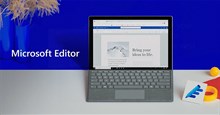

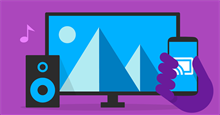











 Linux
Linux  Đồng hồ thông minh
Đồng hồ thông minh  macOS
macOS  Chụp ảnh - Quay phim
Chụp ảnh - Quay phim  Thủ thuật SEO
Thủ thuật SEO  Phần cứng
Phần cứng  Kiến thức cơ bản
Kiến thức cơ bản  Lập trình
Lập trình  Dịch vụ công trực tuyến
Dịch vụ công trực tuyến  Dịch vụ nhà mạng
Dịch vụ nhà mạng  Quiz công nghệ
Quiz công nghệ  Microsoft Word 2016
Microsoft Word 2016  Microsoft Word 2013
Microsoft Word 2013  Microsoft Word 2007
Microsoft Word 2007  Microsoft Excel 2019
Microsoft Excel 2019  Microsoft Excel 2016
Microsoft Excel 2016  Microsoft PowerPoint 2019
Microsoft PowerPoint 2019  Google Sheets
Google Sheets  Học Photoshop
Học Photoshop  Lập trình Scratch
Lập trình Scratch  Bootstrap
Bootstrap  Năng suất
Năng suất  Game - Trò chơi
Game - Trò chơi  Hệ thống
Hệ thống  Thiết kế & Đồ họa
Thiết kế & Đồ họa  Internet
Internet  Bảo mật, Antivirus
Bảo mật, Antivirus  Doanh nghiệp
Doanh nghiệp  Ảnh & Video
Ảnh & Video  Giải trí & Âm nhạc
Giải trí & Âm nhạc  Mạng xã hội
Mạng xã hội  Lập trình
Lập trình  Giáo dục - Học tập
Giáo dục - Học tập  Lối sống
Lối sống  Tài chính & Mua sắm
Tài chính & Mua sắm  AI Trí tuệ nhân tạo
AI Trí tuệ nhân tạo  ChatGPT
ChatGPT  Gemini
Gemini  Điện máy
Điện máy  Tivi
Tivi  Tủ lạnh
Tủ lạnh  Điều hòa
Điều hòa  Máy giặt
Máy giặt  Cuộc sống
Cuộc sống  TOP
TOP  Kỹ năng
Kỹ năng  Món ngon mỗi ngày
Món ngon mỗi ngày  Nuôi dạy con
Nuôi dạy con  Mẹo vặt
Mẹo vặt  Phim ảnh, Truyện
Phim ảnh, Truyện  Làm đẹp
Làm đẹp  DIY - Handmade
DIY - Handmade  Du lịch
Du lịch  Quà tặng
Quà tặng  Giải trí
Giải trí  Là gì?
Là gì?  Nhà đẹp
Nhà đẹp  Giáng sinh - Noel
Giáng sinh - Noel  Hướng dẫn
Hướng dẫn  Ô tô, Xe máy
Ô tô, Xe máy  Tấn công mạng
Tấn công mạng  Chuyện công nghệ
Chuyện công nghệ  Công nghệ mới
Công nghệ mới  Trí tuệ Thiên tài
Trí tuệ Thiên tài